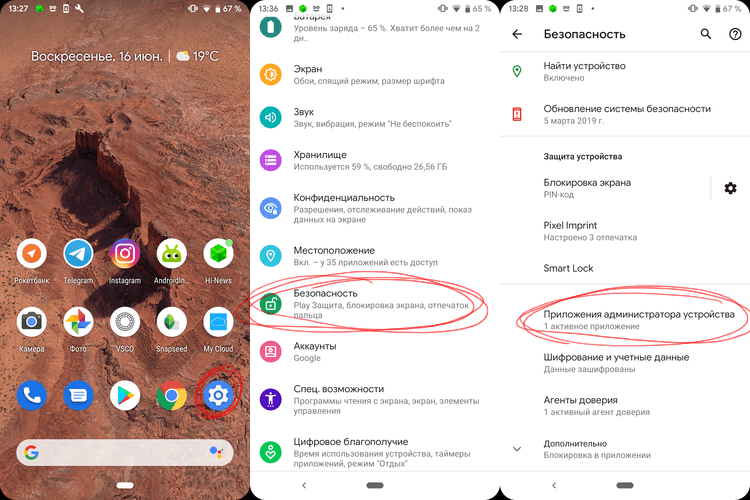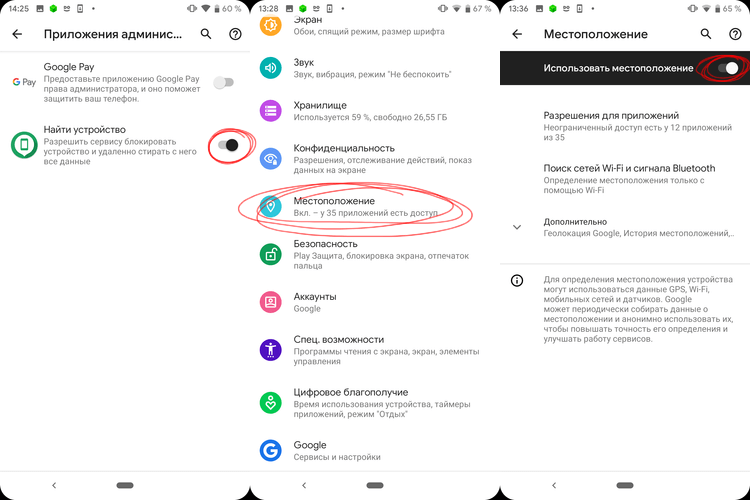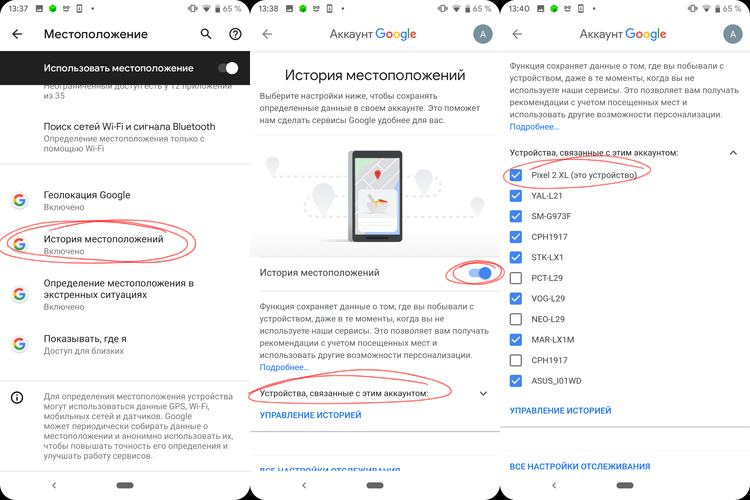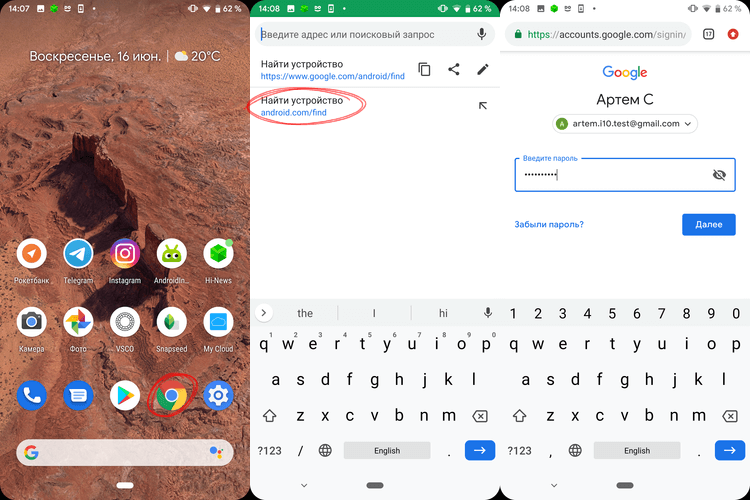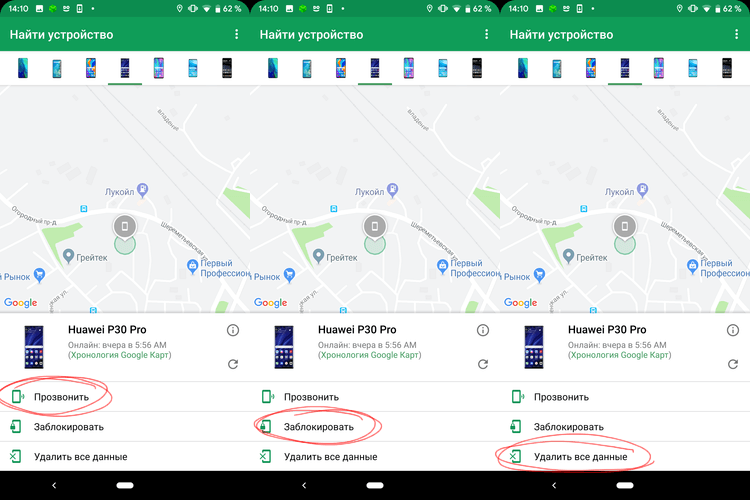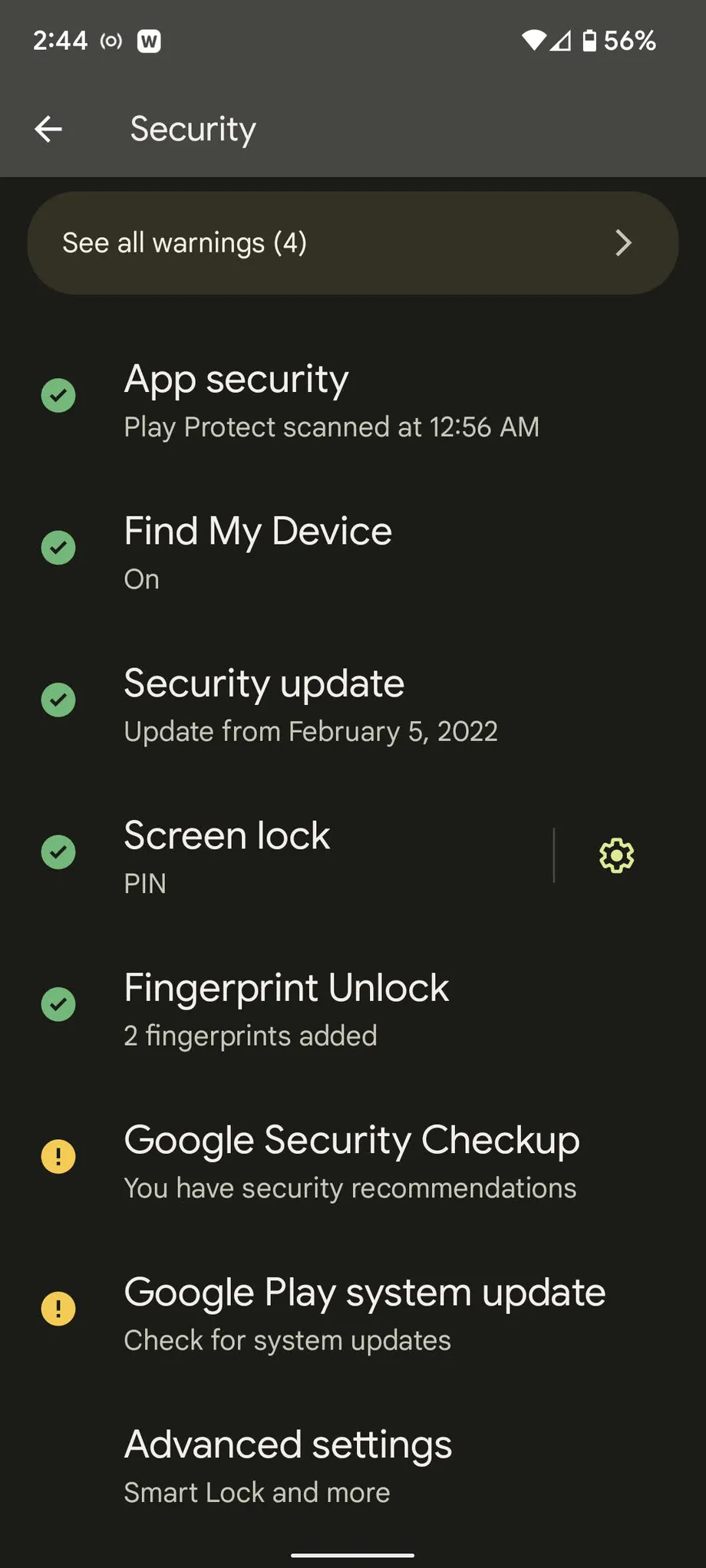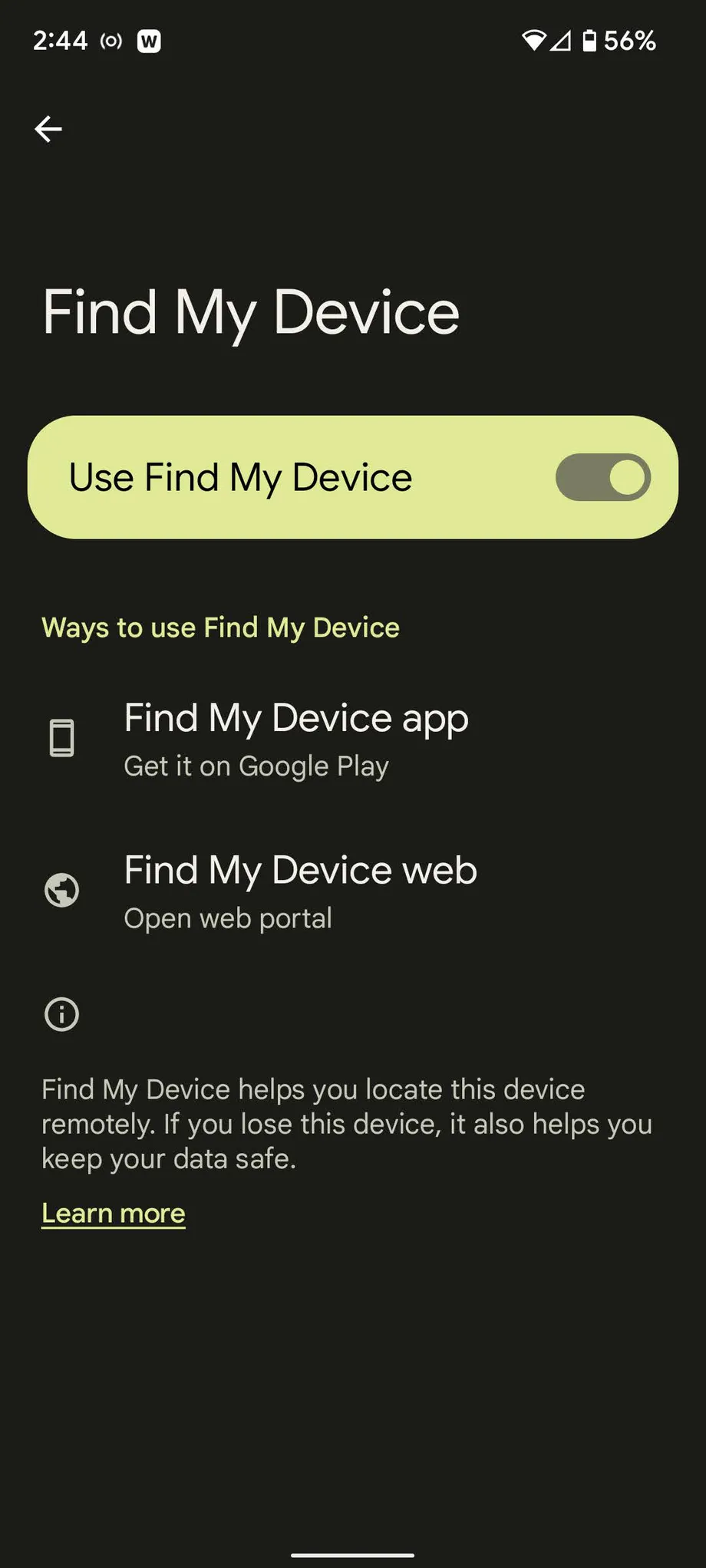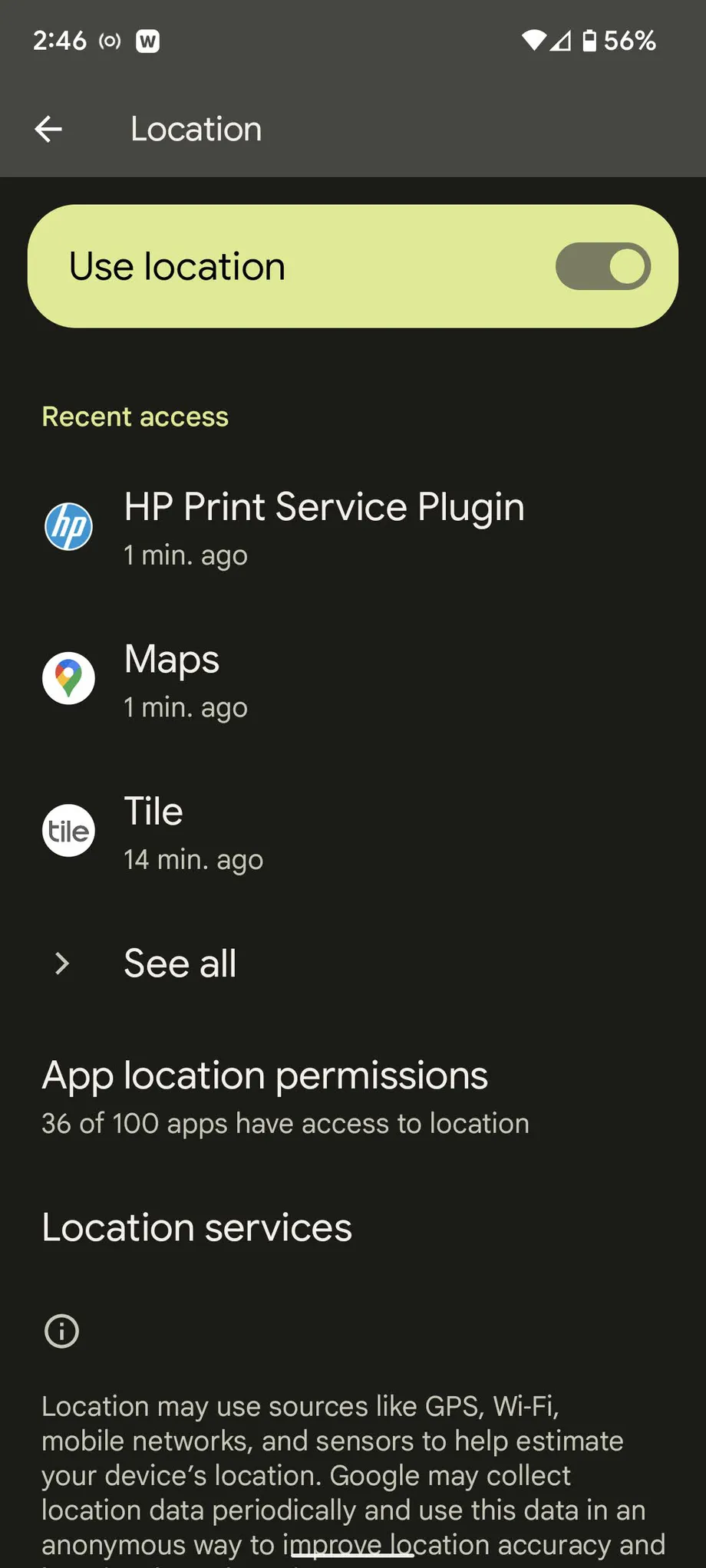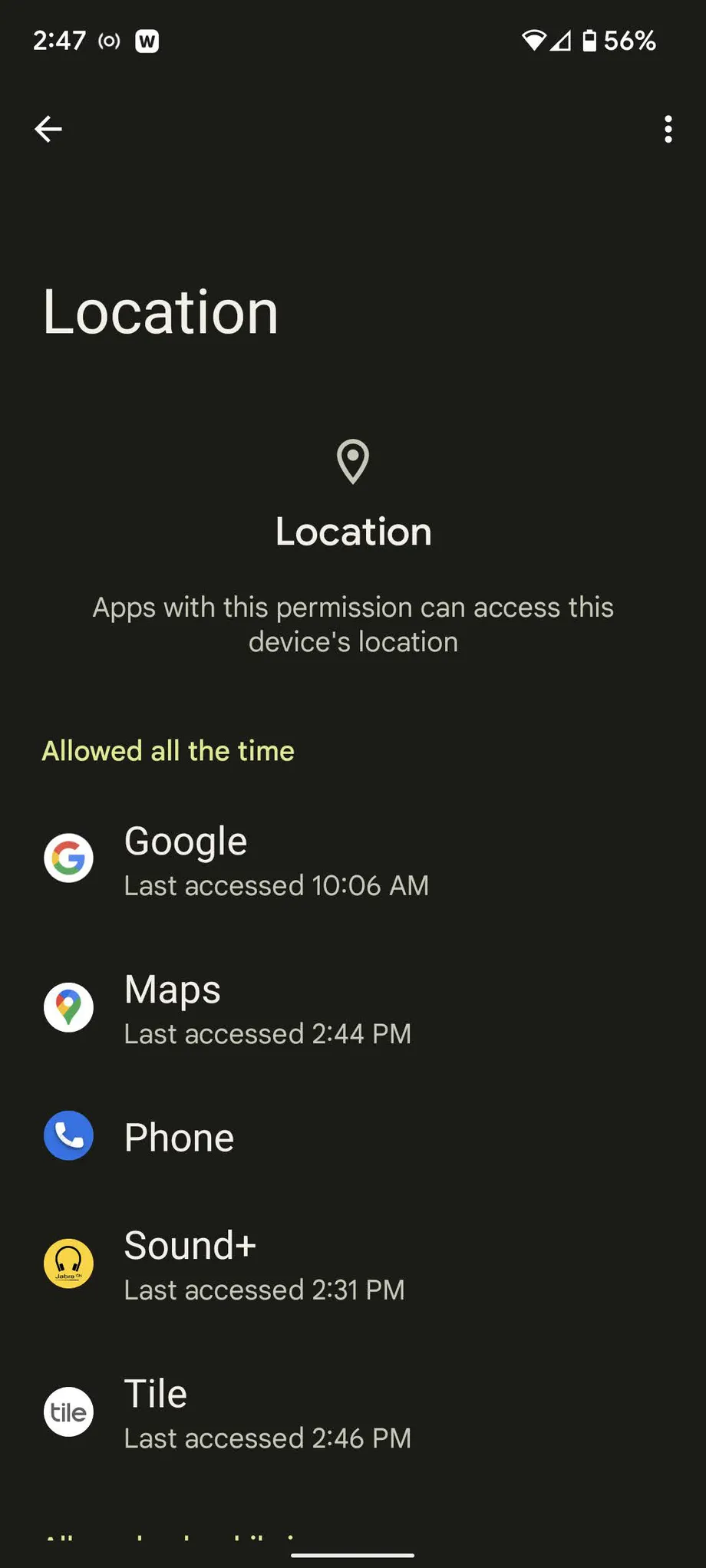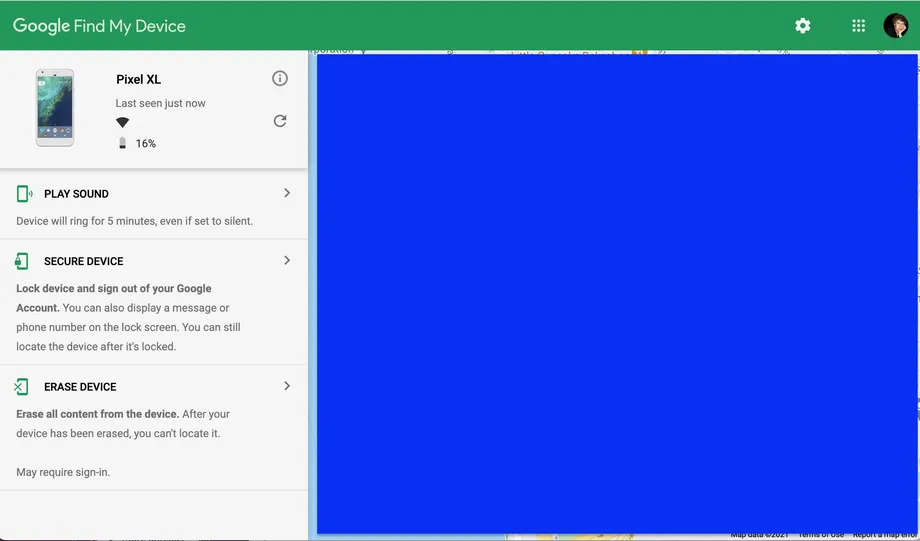Потеряли телефон?
Чтобы защитить устройство, измените настройки. Например, разрешите доступ к геоданным или включите блокировку экрана.
Если вы потеряли телефон или планшет Android либо часы Wear OS, их можно найти, заблокировать или удалить с них все данные. Если на устройстве вы вошли в аккаунт Google, то сервис «Найти устройство» включен по умолчанию. Если вы разрешите сервису «Найти устройство» шифровать данные о последнем местоположении вашего телефона и сохранять их в Google, они будут доступны в аккаунте, который был первым активирован на устройстве.
Совет. Чтобы вы могли найти и заблокировать устройство Wear OS или удалить с него данные, подключите его к Wi-Fi или мобильному интернету.
Узнайте, как найти устройство Android.
Вы сможете найти устройство Android, если выполнены следующие условия:
- На устройстве выполнен вход в аккаунт Google.
- Определение местоположения включено.
- Сервис «Найти устройство» включен.
- Устройство включено и подключено к мобильному интернету или Wi-Fi.
- Даже если устройство выключено или отключено от мобильного интернета или Wi-Fi, вы можете узнать его последнее местоположение, если включен параметр «Сохранять данные о последнем местоположении». Узнайте, как создать резервные коды для двухэтапной аутентификации.
- Данные об устройстве видны в Google Play.
Вы сможете заблокировать устройство Android или удалить с него все данные, если выполнены следующие условия:
- Устройство включено.
- Устройство подключено к мобильному интернету или WiFi.
- На устройстве выполнен вход в аккаунт Google.
- Сервис «Найти устройство» включен.
- Данные об устройстве видны в Google Play.
Как узнать, где находится устройство, заблокировать его или удалить с него данные
Важно! Чтобы пользоваться устройством, с которого были удалены все данные, потребуется ввести пароль аккаунта Google. Узнайте, как защитить устройство от посторонних.
- Откройте страницу android.com/find в браузере.
- Войдите в аккаунт Google.
- Если у вас несколько устройств, выберите нужное в верхней части боковой панели.
- Если на потерянном устройстве несколько профилей пользователя, то войдите в аккаунт Google основного или личного профиля. Подробнее о профилях пользователей…
- На потерянное устройство придет уведомление.
- На карте появится информация о том, где находится устройство.
- Местоположение указано приблизительно.
- Если его не удалось определить, вы увидите, где устройство было замечено в последний раз.
- Если появится запрос, нажмите Заблокировать устройство и удалить данные.
- Выберите нужное действие:
- Прозвонить. Сигнал будет воспроизводиться в течение пяти минут на полной громкости, даже если устройство находится в режиме вибрации или звук отключен.
- Заблокировать. На устройстве будет установлена блокировка с помощью PIN-кода или пароля. Если они не были настроены, вы можете заблокировать экран, а также добавить на него сообщение или номер телефона, чтобы нашедший смог вернуть вам устройство.
- Очистить. С устройства будут удалены все данные без возможности восстановления, но информация на SD-картах может сохраниться. Удалив данные, вы больше не сможете воспользоваться сервисом «Найти устройство».
Как использовать приложение «Найти устройство»
- Откройте приложение «Найти устройство»
на другом телефоне или планшете Android.
- Если приложение не установлено, скачайте его из Google Play.
- Войдите в аккаунт.
- Если вы потеряли свое устройство, нажмите Продолжить как [ваше имя].
- Если вы помогаете другому человеку найти устройство, выберите Войти как гость, чтобы он мог использовать свой аккаунт.
- Из перечисленных устройств выберите то, которое вы хотите найти.
- Вы сможете выполнить действия, приведенные выше.
- Вам может быть предложено ввести PIN-код для разблокировки экрана устройства, которое вы ищете, если на нем установлена система Android 9 или более поздней версии. Если на устройстве, которое вы хотите найти, не настроен PIN-код или установлена система Android 8 или более ранней версии, может потребоваться ввести пароль от аккаунта Google.
- Выполните действия, приведенные в разделе Как узнать, где находится устройство, заблокировать его или удалить с него данные.
Как найти устройство с помощью часов Wear OS
Если вы потеряли телефон или планшет Android, подключенный к умным часам Wear OS, то их можно использовать для поиска. Подробнее о том, как найти телефон с помощью часов…
Как узнать IMEI-код устройства Android
Оператор мобильной связи может отключить устройство по IMEI-коду. IMEI-код устройства указан в настройках телефона и приложении «Найти устройство».
Как посмотреть IMEI-код в приложении «Найти устройство»:
- Откройте приложение «Найти устройство»
.
- Выберите нужное устройство.
- Нажмите на значок настроек
.
Как узнать IMEI-код устройства с помощью веб-браузера:
- Откройте страницу android.com/find.
- Рядом с названием устройства нажмите на значок
.
Как приложение «Найти устройство» обрабатывает ваши данные
Google собирает определенную информацию, чтобы помочь вам найти пропавшее устройство Android. Для реализации некоторых функций используются сервисы Google Play. Примеры данных, которые собирает приложение «Найти устройство»:
- Приблизительное и точное местоположение, а также различные идентификаторы используются для работы функций.
- Личные идентификаторы используются для работы функций, предотвращения мошенничества, обеспечения безопасности и соблюдения нормативных требований. Эти идентификаторы помогают нам связать ваши устройства Android с аккаунтом.
В целях безопасности хранимая информация о последнем местоположении устройства шифруется с помощью пароля от аккаунта Google. Данные, которые собираются приложением «Найти устройство», передаются в зашифрованном виде. В приложении можно удалить все устройства и сведения об их местоположении.
Ресурсы по теме
- Подготовка на случай утери устройства Android
- Как настроить блокировку экрана
- Как настроить телефон Android на случай экстренной ситуации
- Как настроить геолокацию на устройстве Android
- Не удается войти в аккаунт Google
Эта информация оказалась полезной?
Как можно улучшить эту статью?
Переживаете, что можете потерять ваш смартфон или, что еще хуже, его украдут? Успокойтесь и поскорее настройте специальную систему отслеживания до того, как произойдёт какая-либо из вышеописанных ситуаций. Лучше всего система сработает, если ваш телефон будет подключен к сети Wi-Fi, но и GPS с мобильными сетями все равно в состоянии определить точное местоположение. Чтобы все сработало, у вас также должна быть учетная запись Google, но при условии, что речь здесь идёт именно об Android-устройствах, она должна у вас быть априори.
Как найти свой телефон с помощью Google
Большинство Android-смартфонов сейчас имеют встроенную функцию «Find My Device». Этот сервис автоматически отслеживает местоположение вашего мобильного устройства, поэтому, если оно пропадет, вы можете просто взять в руки свой ноутбук или телефон друга и найти его последнее известное местоположение, отправить на него звуковой сигнал, если он рядом и вам нужно сориентироваться в его точном местоположении, или заблокировать и/или удалить все данные, если вы боитесь, что телефон был украден.
Самое важное, что вам необходимо сделать, это убедиться, что на вашем телефоне есть все настройки для его поиска, прежде чем он пропадет. В противном случае, найти его будет намного сложнее.
Как включить функцию «Find My Device» на вашем телефоне
В новых Android-смартфонах раздел службы «Find My Device» уже удобно расположен в основных настройках устройства, но вам все равно может понадобиться загрузить «Find My Device» из магазина Google Play, чтобы настроить его. Для максимального упрощения поиска устройства эта поисковая служба объединена с сервисами Google. Для полноценной подготовки к непредвиденной ситуации вам нужно активировать в настройках своего драгоценного устройства всего пару дополнительных пунктов.
- Откройте Настройки.
- Перейдите в раздел Безопасность.
- Перейдите в раздел Приложения администраторов устройства.
- Переведите в активное положение пункт Find My Device.
- Вернитесь в основное меню и на этот раз перейдите в раздел Местоположение.
- Переведите в активное положение пункт Использовать местоположение.
- Перейдите в раздел История местоположений.
- Переведите в активное положение пункт История местоположений.
- Разверните подраздел Устройства, связанные с этим аккаунтом.
- Поставьте галочку напротив вашего устройства.
Как найти свой телефон с помощью Google
В случае потери телефона вы можете найти его местоположение, войдя в свою учетную запись Google с любого компьютера или даже с другого телефона.
- Запустите браузер с телефона, планшета или компьютера.
- Перейдите на android.com/find.
- При необходимости введите свой адрес электронной почты и пароль, которые вы используете, чтобы заходить в свой Google-аккаунт. Если в вашей учетной записи Google настроена двухэтапная аутентификация (а вам, безусловно, следует ее настроить), вам также необходимо будет пройти через все шаги подтверждения владения этой учетной записью.
Открыв «Find My Device», вы можете выбрать один из трех вариантов:
- Вы можете воспроизводить звук с помощью функции Прозвонить, чтобы смартфон издавал громкий сигнал (даже если звук был выключен). Эта функция полезна, если карта показывает, что телефон находится в пределах слышимости, и вы просто его не видите.
- Вы можете Заблокировать свое устройство, чтобы тот, кто его найдёт или нашёл, не мог получить доступ к домашнему экрану. Эта функция наиболее полезна, если ваш телефон не защищен паролем или отпечатком пальцев.
- Вы можете Удалить все данные со своего телефона. Этот вариант нужен на тот случай, если вы точно знаете, что больше не вернёте свой телефон.
Если вы пытаетесь найти свой телефон с помощью функции «Find My Device», и она, кажется, не работает, наиболее вероятной причиной является то, что ваш телефон в настоящее время не подключен к Wi-Fi или другой доступной сети. В этом случае важно продолжать пытаться; как только ваш телефон установит соединение с сетью, он появится на карте.
Приложение: Find My Device
Разработчик: Google LLC
Категория: Инструменты
Цена: Бесплатно
Скачать: Google Play
Делитесь своим мнением в комментариях под этим материалом и в нашем Telegram-чате.
Содержание
- Обязательные условия
- На компьютере
- Через другой телефон
- Частые вопросы
- Полезные советы
- Видео по теме
Если ко смартфону привязана учетная запись Google, то при соблюдении ряда условий получится отыскать оборудование. Данный метод работает не всегда, но, если вы вовремя обнаружите пропажу, то сможете отследить местоположение, а также выполнить ряд блокировок.
Разберемся, как найти телефон по Гугл сервису. В данном материале мы поговорим о том, как находить устройства с компьютера или смартфона только при наличии аккаунта Google без сторонних профилей и сервисов.
Обязательные условия
Сначала рассмотрим требования, при соблюдении которых описанный способ поиска мобильника сработает на 100%. К ним относится следующее:
- сведения для авторизации в аккаунте, который привязан к мобильному устройству;
- включенный смартфон;
- активное соединение с интернетом;
- разблокированный доступ к Play Market;
- на Андроиде включена функция GPS.
Важно!
Этот метод работает для любой техники на Android, к которой привязана учетная запись Google. Это могут быть устройства Samsung, Xiaomi, Хуавей, OnePlus и так далее.
На компьютере
Чтобы быстро воспользоваться поиском по карте, выполните следующие действия:
- Откройте https://www.google.com/ и авторизуйтесь.
- Зайдите на https://www.google.com/android/find. Спустя пару секунд на экране появится основное привязанное устройство и интерактивная карта с отметкой.
- Отсюда определяется текущее местоположение девайса, а также выполняется ряд действий для обеспечения безопасности.
В таблице кратко описаны операции, которые можно совершить с устройством при помощи данного сервиса:
| Информация | В информационном блоке отображается примерный внешний вид модели, полное название, IMEI-номер, дата регистрации в сети. Также здесь показывается текущий уровень заряда батареи, подключение к интернету и крайняя дата в онлайне. Обновлять данные можно вручную. |
| Карта | Интерактивная карта Google, на которой отмечено приблизительное местоположение радиусом до 100 метров. |
| Действия | С помощью кнопок слева можно сделать следующее: ·Прозвонить телефон. В течение 2-3 минут динамик будет издавать короткий громкий сигнал даже на беззвучном режиме. ·Заблокировать. Автоматический выход из профиля Google. Отслеживание продолжится, но вы сможете удаленно добавить номер телефона или оставить сообщение нашедшему человеку (контактный номер и текст). ·Очистить устройство. Удаляются все данные. Требуется подтверждение входа. Под уничтожение попадают все сохраненные пароли, кэш, приложения, контакты, сообщения и так далее. |
Важно!
Если у вас включена двухэтапная аутентификация на утерянном смартфоне, то для авторизации с компьютера нужно применить резервный защитный код или воспользоваться функцией восстановления доступа.
Альтернативный способ узнать местоположение мобильника:
- Зайдите на https://myaccount.google.com/ и введите данные от личного профиля.
- Переключитесь в раздел «Безопасность» и в блоке «Ваши устройства» нажмите на отмеченную кнопку.
Выберите привязанное устройство, которое требуется отыскать. Подтвердите процедуру повторным вводом пароля от аккаунта. Теперь следуйте представленной на экране инструкции. При необходимости шаги можно пропустить кнопкой «Нет, спасибо».
Через другой телефон
С помощью второго смартфона или планшета также можно определить местонахождение основного девайса. Для этого через мобильный браузер воспользуйтесь ссылкой https://www.google.com/android/find и выполните все те же действия, описанные в предыдущем руководстве. Интерфейс оптимизирован под мобильные экраны, поэтому работа с сервисом не вызовет дискомфорта.
Альтернативный вариант – это официальное приложение «Find My Device», которое скачивается по следующей ссылке https://play.google.com/store/apps/details?id=com.google.android.apps.adm&hl=ru. Найти телефон с его помощью можно так:
- Установите программу и войдите в Гугл аккаунт в качестве гостя, чтобы не привязывать его к чужому или второму телефону.
- Подождите, пока сервис анализирует полученные данные.
- Посмотрите местоположение на карте и оцените состояние его аккумулятора.
- Найдите телефон в отмеченной зоне или выполните одно из действий – звуковой сигнал, блокировка, очистка.
Сервис на сайте Гугл и официальное приложение ничем не отличаются друг от друга по набору функций и интерфейсу.
Частые вопросы
Есть ли фирменные сервисы для поиска телефона от различных производителей?
Подобные сервисы существуют. Например, фирма Самсунг позволяет отыскать утерянный телефон через специальную учетную запись. Воспользоваться поиском можно здесь https://findmymobile.samsung.com/.
Можно ли найти утерянный девайс по номеру телефона?
Без помощи учетной записи Google отыскать потерянное оборудование через интернет не получится. Мобильный номер от оператора не поможет в данной процедуре.
Можно ли отыскать Гугл-аккаунт по имени и фамилии пользователя?
Подобная функция не предусмотрена сервисом. Вы можете восстановить доступ к профилю на странице https://accounts.google.com/signin/v2/usernamerecovery, используя привязанный мобильный номер, электронную почту и резервные коды.
Полезные советы
Совет №1
Если описанными методами вы не найдете смартфон, то рекомендуем оперативно поменять пароли, использованные на нем: аккаунт Google, привязанные соцсети, электронные почты и так далее.
Совет №2
Если смартфон разрядится до того, как вы его нашли, сервис будет отображать последнее местоположение и время, когда аккаунт находился в сети. Возможно, телефон никто не нашел, и его можно забрать с той же локации.

На чтение 3 мин Просмотров 307 Опубликовано 15.03.2022
Телефоны настолько прочно вошли в нашу повседневную жизнь, что если вы вдруг не можете найти свой телефон, это может стать настоящей травмой — неважно, оставили ли вы его в такси, случайно выронили из кармана или потеряли под ногами. кровать. Если у вас есть телефон Android, вы можете использовать функцию «Найти мое устройство», чтобы (надеюсь) найти свой телефон.
«Найти мое устройство» зависит от двух включенных вещей: самой функции (конечно) и службы определения местоположения Google. Кроме того, телефон также должен быть включен и зарегистрирован в учетной записи Google.
Функция «Найти мое устройство» является частью стандартной ОС на Pixel и некоторых других телефонах Android и обычно включена по умолчанию. Имейте в виду, что некоторые модели Android могут предлагать другое приложение; например, телефоны Samsung имеют собственное приложение Find My Mobile .
Если вы хотите использовать функцию «Найти мое устройство» от Google, вы можете проверить, не является ли она частью версии Android вашего телефона.
- Перейдите в «Настройки» > «Безопасность» и найдите «Найти мое устройство».
- Если приложение есть в списке, но оно выключено, коснитесь его и включите с помощью переключателя.
Если у вас нет приложения Google, но вы хотите использовать его вместо приложения, которое установил ваш производитель, или если вы хотите использовать планшет Android, а не компьютер, чтобы найти свой телефон или часы, вы можете перейти на Play Store и установите приложение Google Find My Device.
Затем вы можете проверить, включено ли местоположение:
- Зайдите в настройки телефона и найдите «Местоположение». Прямо под заголовком будет указано, включена она или нет.
- Если он выключен, нажмите «Местоположение» и включите его.
- Вы также можете проверить, какие приложения имеют доступ к вашему местоположению и какие недавно использовали его. Если вы хотите воспользоваться этой возможностью, чтобы настроить этот параметр, нажмите «Разрешение на определение местоположения приложения» , чтобы настроить параметры разрешения на определение местоположения.
Теперь все готово. Если вы не можете найти свой телефон, просто перейдите на страницу поиска Google и введите «Найти мое устройство». Вы получите список устройств, которые вы зарегистрировали в Google; выберите тот, который вы хотите найти. Выбери один.
Вы попадете на страницу «Найти мое устройство», где будет указано имя вашего телефона, время последней проверки связи (и имя используемой сети Wi-Fi) и текущий уровень заряда батареи. Карта Google покажет, где в последний раз находился ваш телефон.
После того как вы нашли свое устройство, в левой части экрана появятся три варианта. Что вы выберете, зависит от того, чувствуете ли вы, что устройство находится в безопасном месте или нет. Вы сможете:
- Пусть устройство воспроизводит звук (обычно мелодию звонка) в течение пяти минут, чтобы вы могли его найти.
- Заблокируйте устройство и выйдите из своей учетной записи Google, чтобы ваши данные были в безопасности, пока вы идете за ними (рекомендуется, если, скажем, вы оставили их в такси или ресторане).
- Сотрите устройство. Это для тех случаев, когда вы достаточно уверены, что он был украден и его невозможно вернуть; после этого вы не сможете найти свое устройство, но ваш контент больше не будет на нем.
Тем временем на телефоне появится уведомление о том, что он был обнаружен.